vscode如何添加头文件

vscode如何添加头文件?
VScode加文件头的方式
在VScode中添加文件头,设置文件编辑者的方式,在软件中查询到file-header插件:
相关推荐:vscode教程
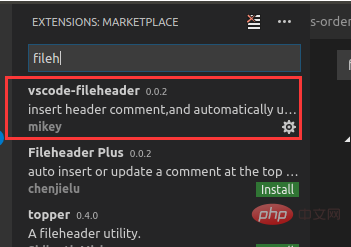
安装好,此时通过是可以生成默认的文件头。如果需要修改配置,在文件=》首选项=》设置中修改:
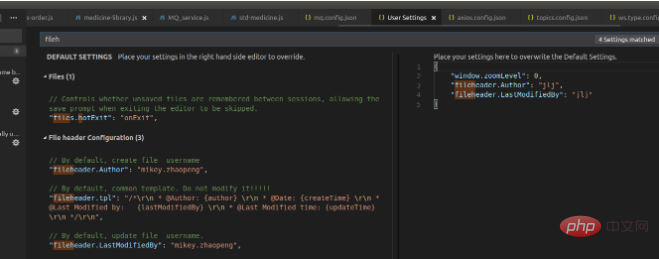
查询到fileheader后,在右边中填入需要修改的key值,重启VScode即可,快捷键Ctrl + Alt + i。
以上是vscode如何添加头文件的详细内容。更多信息请关注PHP中文网其他相关文章!

热AI工具

Undress AI Tool
免费脱衣服图片

Undresser.AI Undress
人工智能驱动的应用程序,用于创建逼真的裸体照片

AI Clothes Remover
用于从照片中去除衣服的在线人工智能工具。

Clothoff.io
AI脱衣机

Video Face Swap
使用我们完全免费的人工智能换脸工具轻松在任何视频中换脸!

热门文章

热工具

记事本++7.3.1
好用且免费的代码编辑器

SublimeText3汉化版
中文版,非常好用

禅工作室 13.0.1
功能强大的PHP集成开发环境

Dreamweaver CS6
视觉化网页开发工具

SublimeText3 Mac版
神级代码编辑软件(SublimeText3)
 vscode如何连接svn
Apr 16, 2025 am 07:15 AM
vscode如何连接svn
Apr 16, 2025 am 07:15 AM
如何使用 VSCode 连接 SVN?安装 Subversion 和 VSCode 插件。配置 VSCode 设置,指定 Subversion 可执行文件路径和身份验证方法。在 VSCode 资源管理器中右键单击项目文件夹,选择 "SVN > 检出..."。输入存储库 URL,并根据需要输入凭据。单击 "检出" 以将项目从存储库检出到计算机。
 Laravel 环境搭建与基础配置(Windows/Mac/Linux)
Apr 30, 2025 pm 02:27 PM
Laravel 环境搭建与基础配置(Windows/Mac/Linux)
Apr 30, 2025 pm 02:27 PM
在不同操作系统上搭建Laravel环境的步骤如下:1.Windows:使用XAMPP安装PHP和Composer,配置环境变量,安装Laravel。2.Mac:使用Homebrew安装PHP和Composer,安装Laravel。3.Linux:使用Ubuntu更新系统,安装PHP和Composer,安装Laravel。每个系统的具体命令和路径有所不同,但核心步骤一致,确保顺利搭建Laravel开发环境。
 利用VSCode进行代码的版本回退操作
May 15, 2025 pm 09:42 PM
利用VSCode进行代码的版本回退操作
May 15, 2025 pm 09:42 PM
在VSCode中可以使用Git进行代码版本回退。1.使用gitreset--hardHEAD~1回退到上一个版本。2.使用gitreset--hard回退到特定提交。3.使用gitrevert安全回退而不改变历史记录。
 在VSCode中运行Ruby代码的环境配置
May 15, 2025 pm 09:30 PM
在VSCode中运行Ruby代码的环境配置
May 15, 2025 pm 09:30 PM
在VSCode中配置Ruby开发环境需要以下步骤:1.安装Ruby:从官方网站或使用RubyInstaller下载并安装。2.安装插件:在VSCode中安装CodeRunner和Ruby插件。3.设置调试环境:安装DebuggerforRuby插件,并在.vscode文件夹下创建launch.json文件进行配置。这样,你就可以在VSCode中高效地编写、运行和调试Ruby代码。
 如何在VSCode中手动安装插件包
May 15, 2025 pm 09:33 PM
如何在VSCode中手动安装插件包
May 15, 2025 pm 09:33 PM
在VSCode中手动安装插件包的步骤是:1.下载插件的.vsix文件;2.打开VSCode并按Ctrl Shift P(Windows/Linux)或Cmd Shift P(Mac)调出命令面板;3.输入并选择Extensions:InstallfromVSIX...,然后选择.vsix文件并安装。手动安装插件提供了一种灵活的安装方式,特别是在网络受限或插件市场不可用时,但需要注意文件安全和可能的依赖问题。
 配置VSCode与GitHub进行代码同步
May 20, 2025 pm 06:33 PM
配置VSCode与GitHub进行代码同步
May 20, 2025 pm 06:33 PM
配置VSCode与GitHub进行代码同步可以提高开发效率和团队协作。首先,安装"GitHubPullRequestsandIssues"和"GitLens"插件;其次,配置GitHub账号;然后,克隆或创建仓库;最后,提交并推送代码到GitHub。
 使用VSCode编写JavaScript代码的最佳实践
May 15, 2025 pm 09:45 PM
使用VSCode编写JavaScript代码的最佳实践
May 15, 2025 pm 09:45 PM
在VSCode中编写JavaScript代码的最佳实践包括:1)安装Prettier、ESLint和JavaScript(ES6)codesnippets扩展,2)配置launch.json文件进行调试,3)使用现代JavaScript特性和优化循环来提高性能。通过这些设置和技巧,你可以在VSCode中更高效地开发JavaScript代码。
 参加VSCode线下技术交流活动的经验
May 29, 2025 pm 10:00 PM
参加VSCode线下技术交流活动的经验
May 29, 2025 pm 10:00 PM
参加VSCode线下技术交流活动的经验非常丰富,主要收获包括插件开发的分享、实战演示和与其他开发者的交流。1.插件开发的分享:了解了如何利用VSCode的插件API提升开发效率,如自动格式化和静态分析插件。2.实战演示:学习了如何使用VSCode进行远程开发,认识到其灵活性和扩展性。3.与开发者交流:获取了优化VSCode启动速度的技巧,如减少启动时加载的插件数量和管理插件加载顺序。总之,这次活动让我受益匪浅,强烈推荐对VSCode感兴趣的人参加。







